日志
2019-02-26
SC封装windows7篇
SC是sysceo.com 论坛老黑大哥开发的工具,论坛有很多高手,ZS,红毛,黑大哥等。废话少说下面看看SC如何封装的。其实利用工具封装系统都大同小异,我也差不多3年也没怎么封装系统,基本忘记了。呵呵。
封装前准备:
封装前准备:
1.母盘或原版安装盘。本教程使用的是总裁论坛的V9 母盘。(必备)
2.封装工具。本教程使用的是本论坛的SC 封装工具。(必备)
3.补丁包。本教程未使用补丁包,推荐使用雨林木风补丁包。(可选)
4.驱动。本教程使用的是万能驱动助理。(可选)
5.运行库。本教程使用的是总裁论坛的SKCU。(可选)
6.常用软件。本教程未安装常用软件,请根据个人需求准备。切记不要在封装前
安装杀毒软件!(可选)
7.封装所使用的各种图片。请自行准备。(可选)
8.有PE 的ISO 镜像。推荐使用本论坛的USM。(必备)
9.虚拟机。本教程使用的是VMware Workstation 11。(必备)
第一章:创建虚拟客户机
只需虚拟机(VM)怎么安装,这里就不详细介绍了。
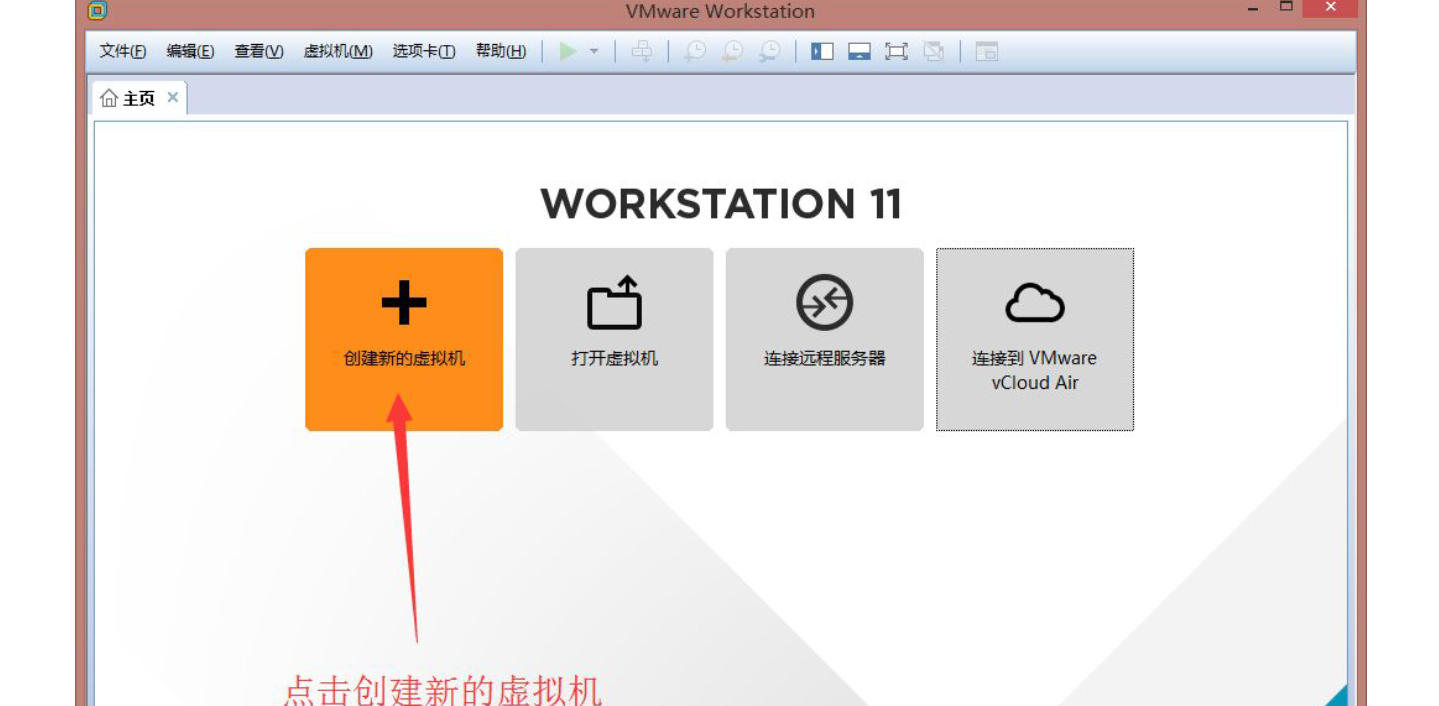 使用典型选项并单击下一步
使用典型选项并单击下一步
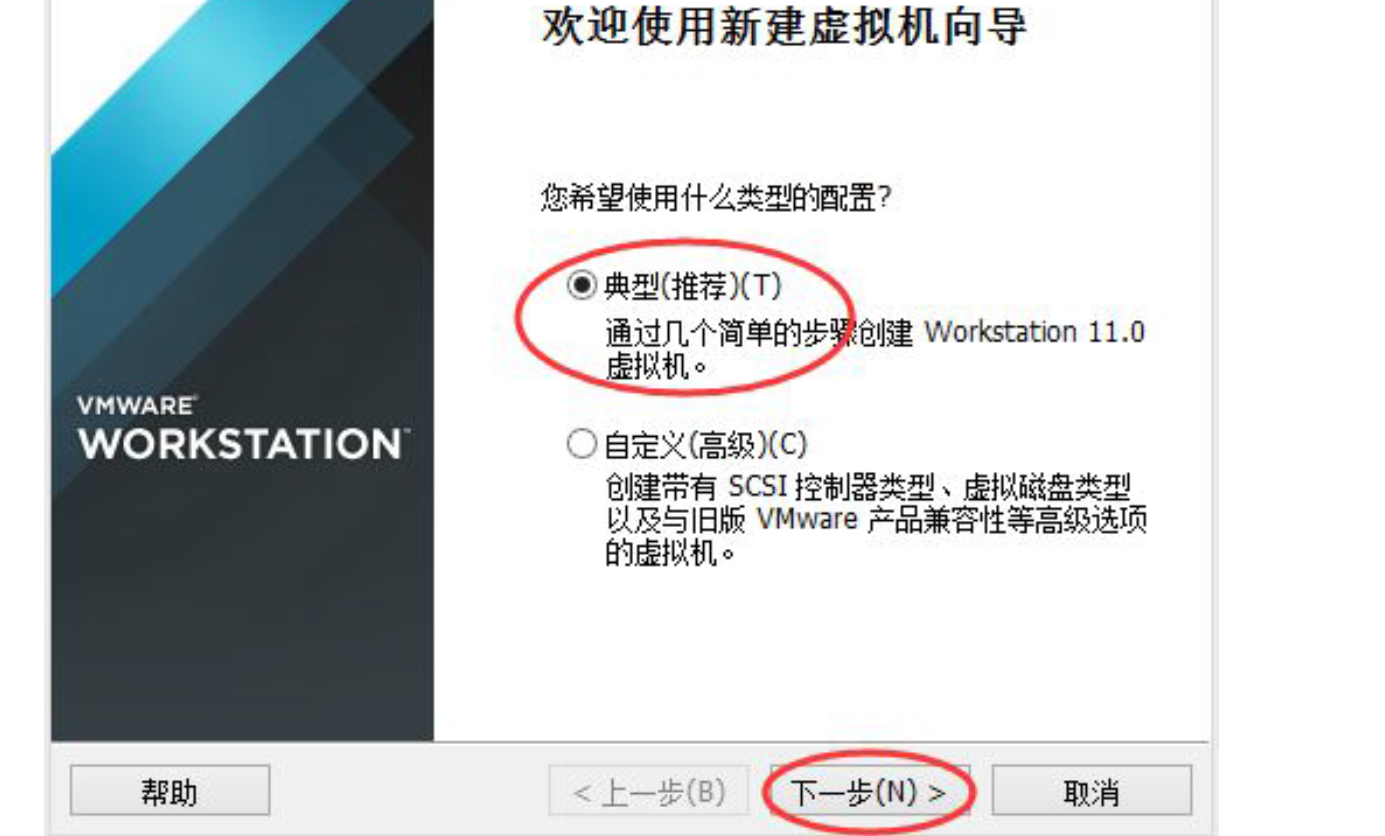
选择稍后安装操作系统选项并单击下一步。客户机操作系统选择microsoft windows 选项,版本选择windows 7 选项并单击下一步
虚拟机名称可以随便取,默认就好。存放位置选一个空间大一点的盘。单击下一步
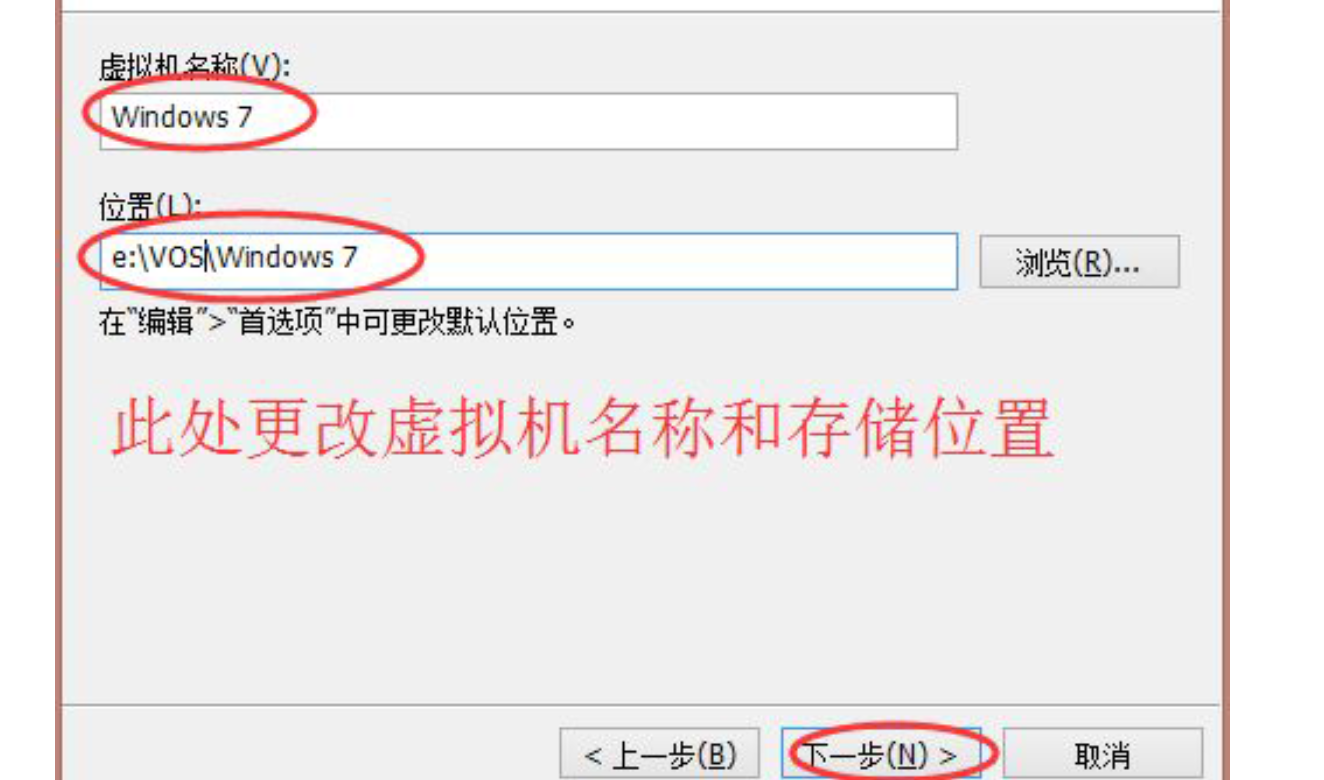
单击完成完成虚拟客户机的创建 编辑虚拟机设置。将无用硬件全部移除
第二章安装操作系统
一.硬盘分区(DiskGenius 分区工具) 将有分区工具的ISO 镜像载入虚拟机,然后装入USM.ISO,进入BIOS调成光驱启动运行分区工具分区即可。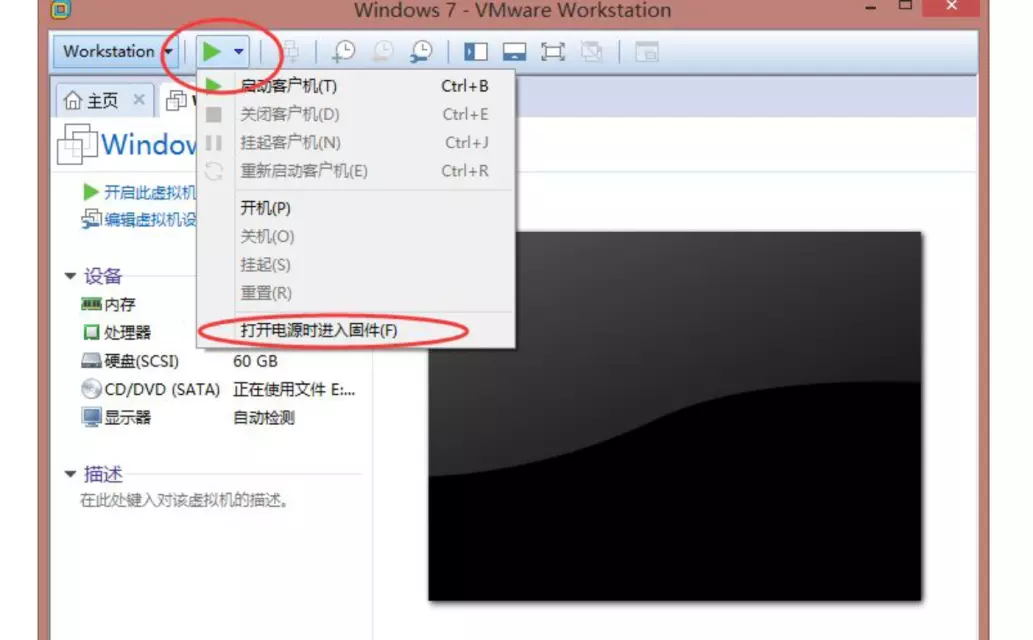
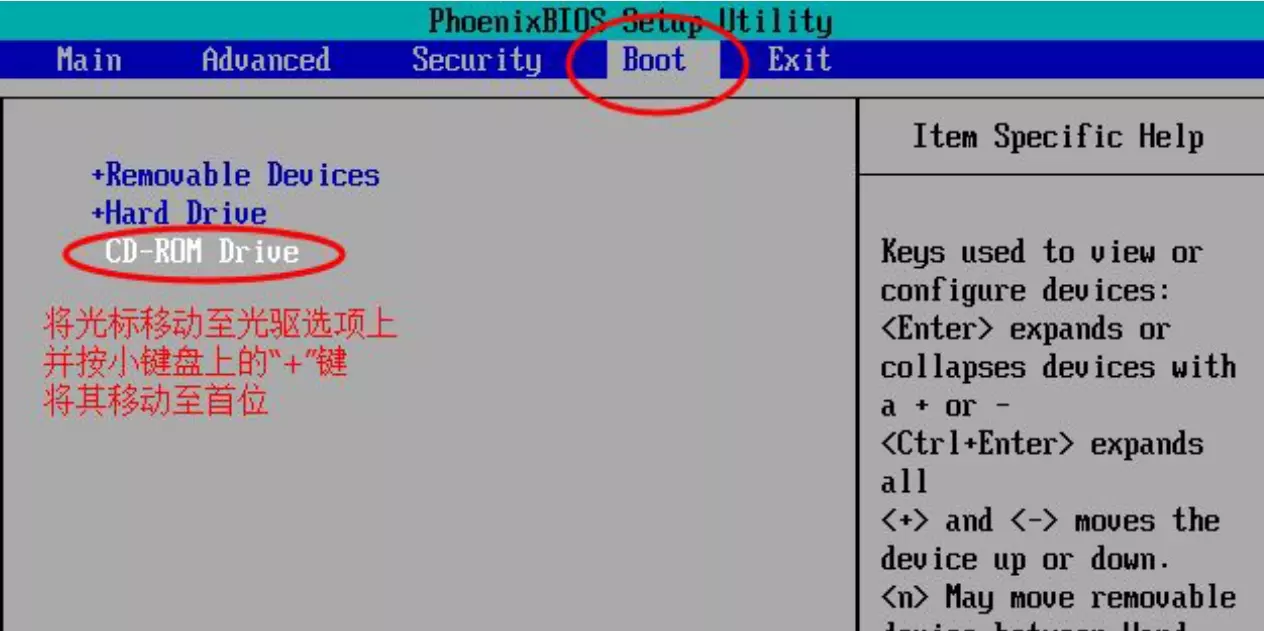
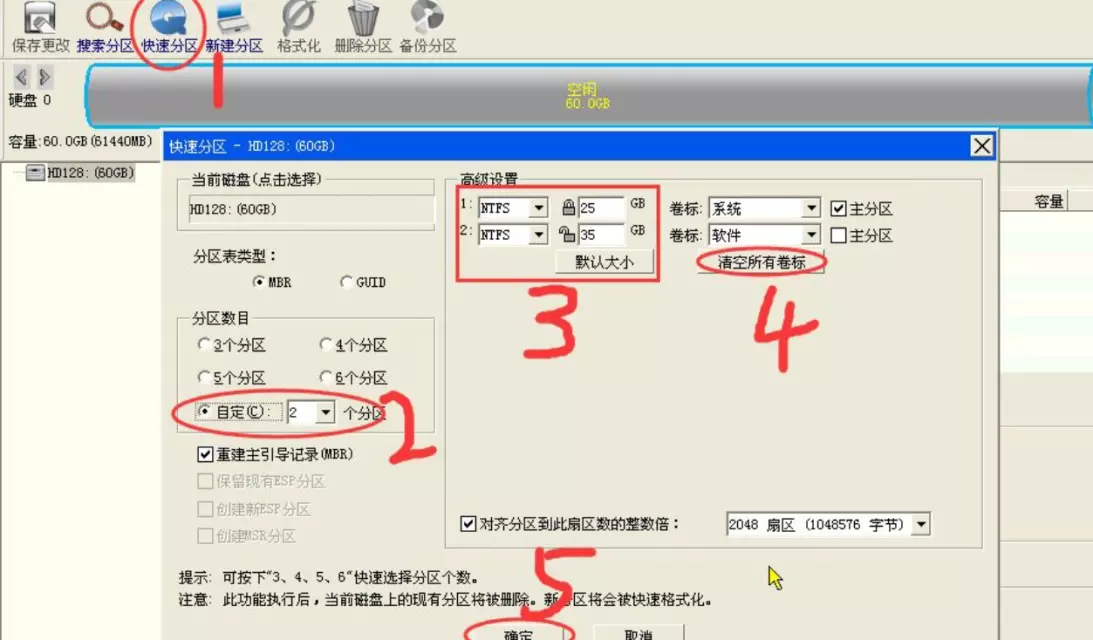
二.系统的安装
第一章:创建虚拟客户机
只需虚拟机(VM)怎么安装,这里就不详细介绍了。
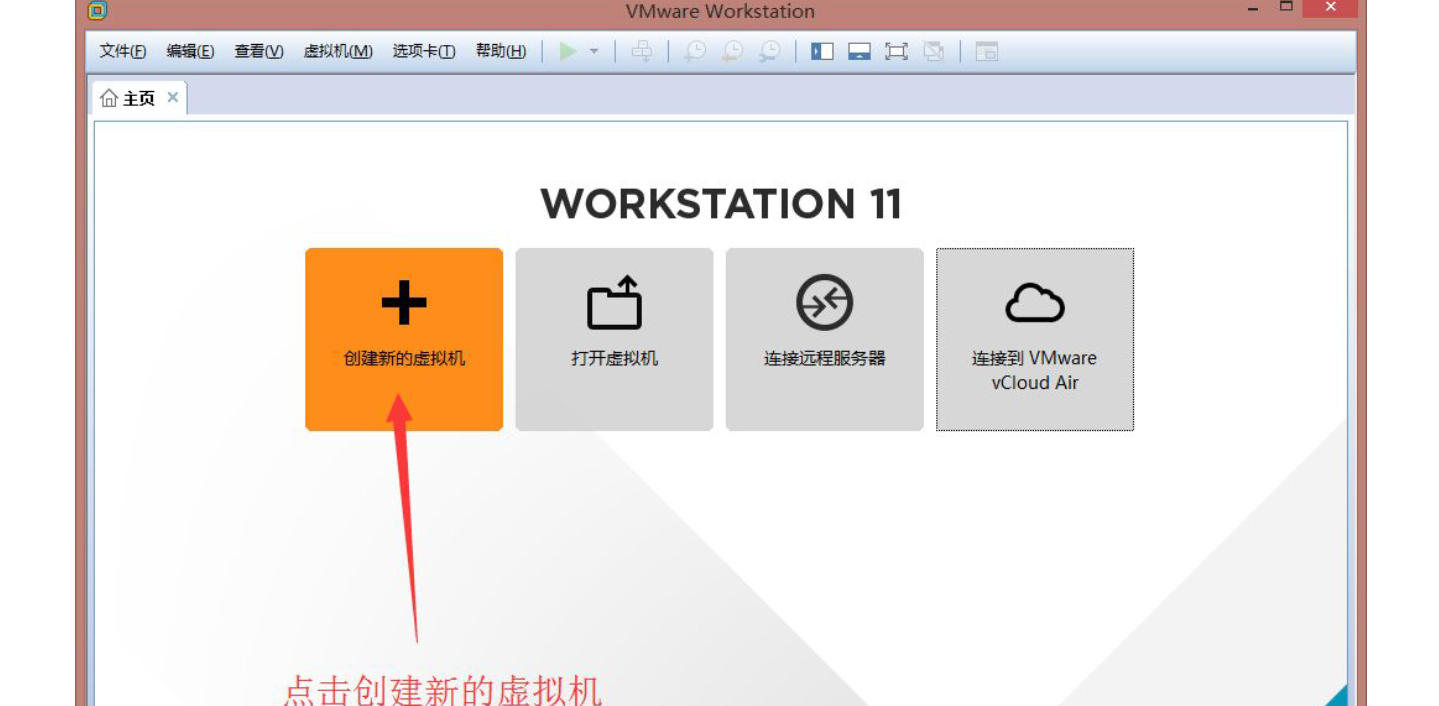 使用典型选项并单击下一步
使用典型选项并单击下一步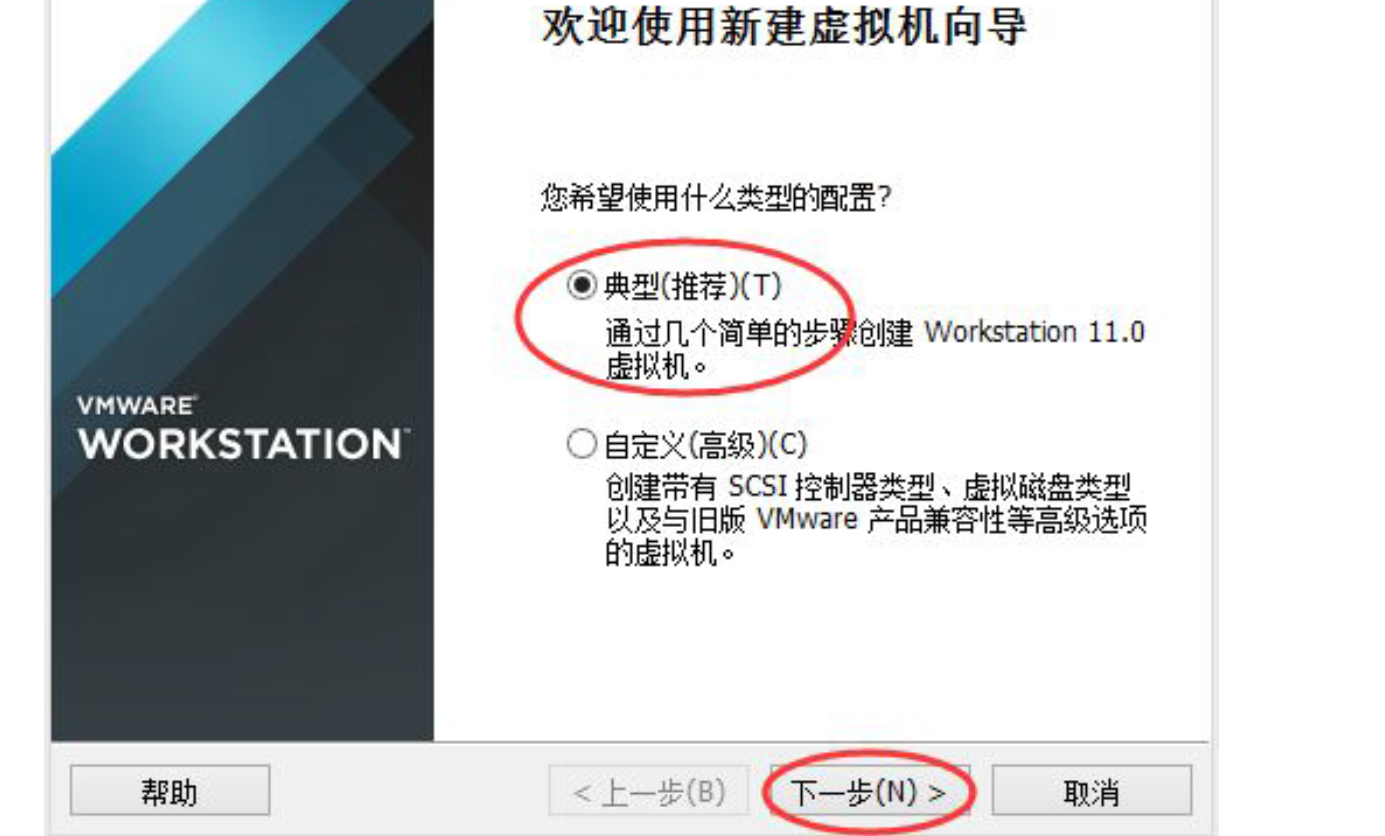
选择稍后安装操作系统选项并单击下一步。客户机操作系统选择microsoft windows 选项,版本选择windows 7 选项并单击下一步
虚拟机名称可以随便取,默认就好。存放位置选一个空间大一点的盘。单击下一步
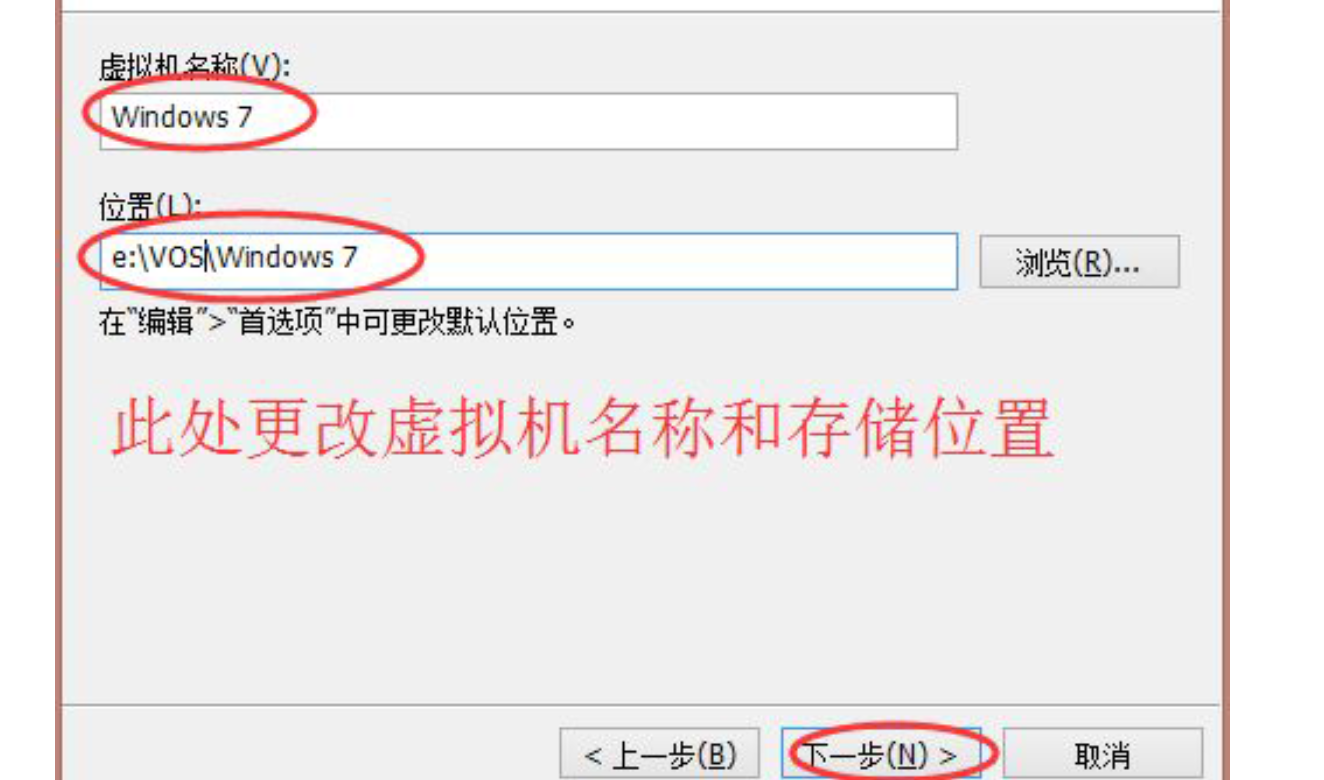
单击完成完成虚拟客户机的创建 编辑虚拟机设置。将无用硬件全部移除
第二章安装操作系统
一.硬盘分区(DiskGenius 分区工具) 将有分区工具的ISO 镜像载入虚拟机,然后装入USM.ISO,进入BIOS调成光驱启动运行分区工具分区即可。
二.系统的安装
将封装母盘载入虚拟机的光驱中(方法同上面载入PE 镜像),打开客户机如下图所示
步骤进行系统安装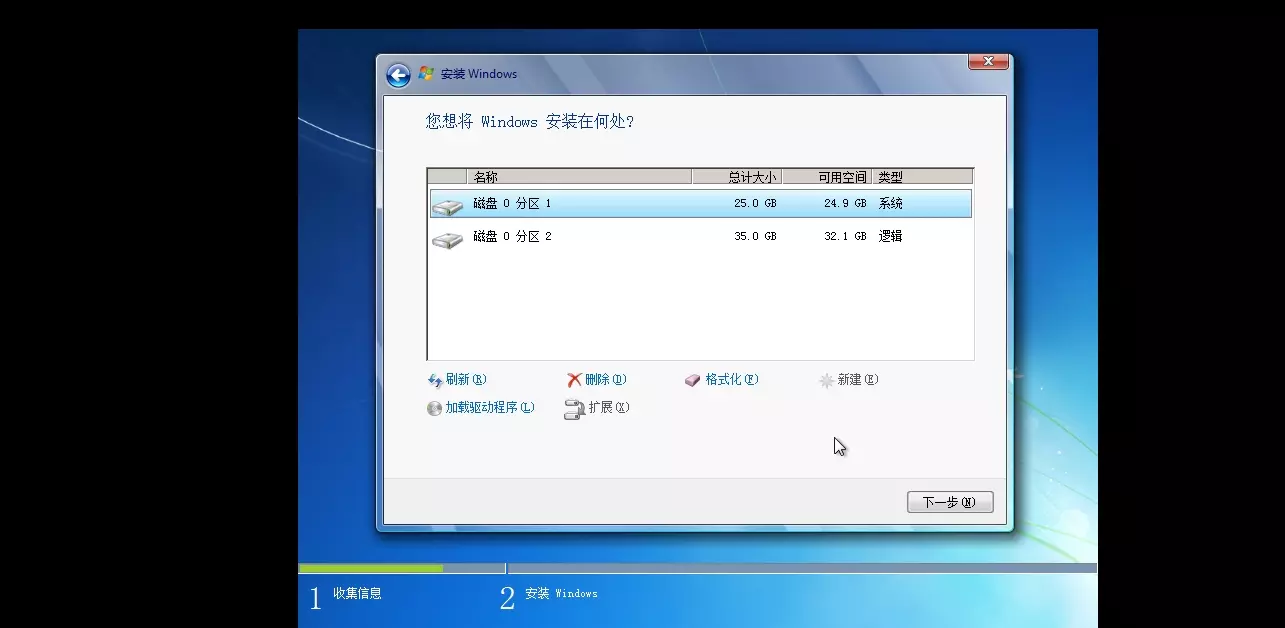
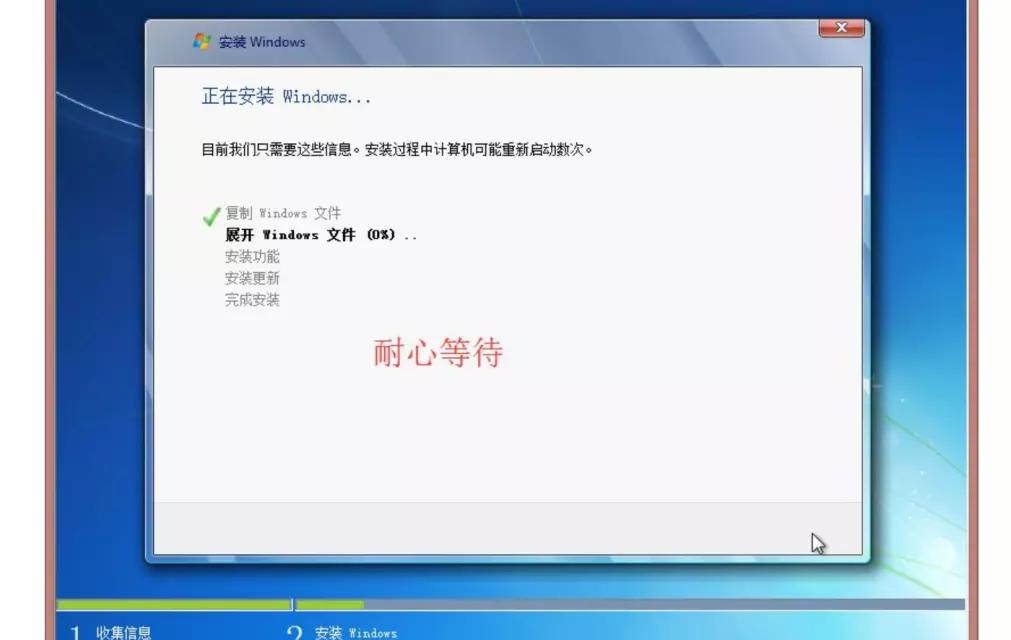

备份虚拟机及将封装所需文件导入到虚拟机中
备份虚拟机及将封装所需文件导入到虚拟机中
一、备份虚拟机。
备份虚拟机有两种方式,第一种是建立虚拟机快照,第二种是拷贝虚拟机文件,本教
程介绍的是第二种,这种方法更快捷,而且以后再封装的时候可以直接使用,省去安装操
作系统的步骤。
打开虚拟客户机安装目录,拷贝整个目录,可以直接选中客户机目录按CTRL+C,再按
CTRL+V,系统会自动创建副本。以后要使用的时候可以直接将原目录删除,将
副本命名为原目录的名字,打开虚拟机即可。或者直接用虚拟机打开虚拟客户机文件.
导入封装所需文件、工具、软件等。
软件的磁盘比如说QQ 通常也不是空闲分区。有条件的话可以单独分出一个盘来作为虚拟
导入封装所需文件、工具、软件等。
导入文件的方法有三种,第一种是磁盘映射,第二种是用磁盘管理软件导,如
DiskGeniu,第三种是虚拟化物理磁盘。本教程介绍的是第三种,此种方法优于前面两种的
好处是:方便快捷省时,不容易出错。封装完成后做GHO 的时候可以直接将GHO 文件备
份到这个分区,从而省去了将镜像从虚拟机导到实体机的时间。
首先,你要有一个空闲的分区,可能有人会问:什么是空闲的分区?空闲分区就是没
有被系统或软件进程使用的分区,例如:C 盘是系统区,肯定不是空闲分区;虚拟机的安
装目录所在磁盘也不是空闲分区;虚拟客户机的安装目录所在磁盘也不是空闲分区;装
软件的磁盘比如说QQ 通常也不是空闲分区。有条件的话可以单独分出一个盘来作为虚拟
硬盘使用,不用太大10G 足矣。你也可以使用U 盘。如果分区不是空闲分区虚拟机将无法
打开。
然后将这个分区添加为虚拟机的硬盘。见图示。添加完成后将所有封装所需的东西全
都放到复制到磁盘中。虚拟机开机后就可以直接使用了。注意:这个分区只能在虚拟客户
机关机的时候在实体机上使用
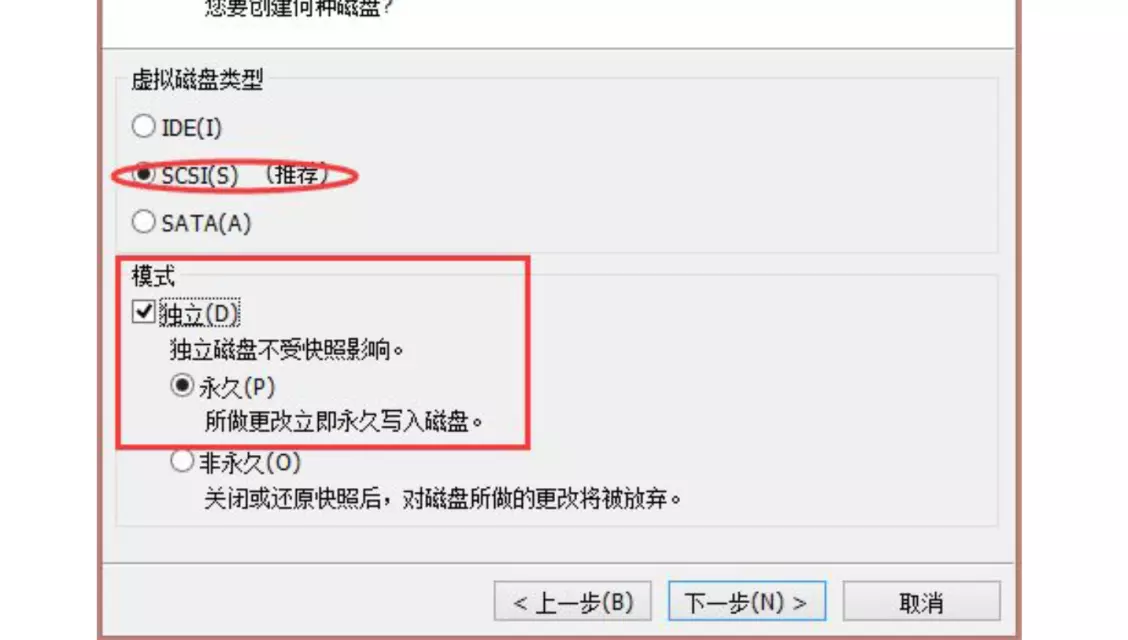
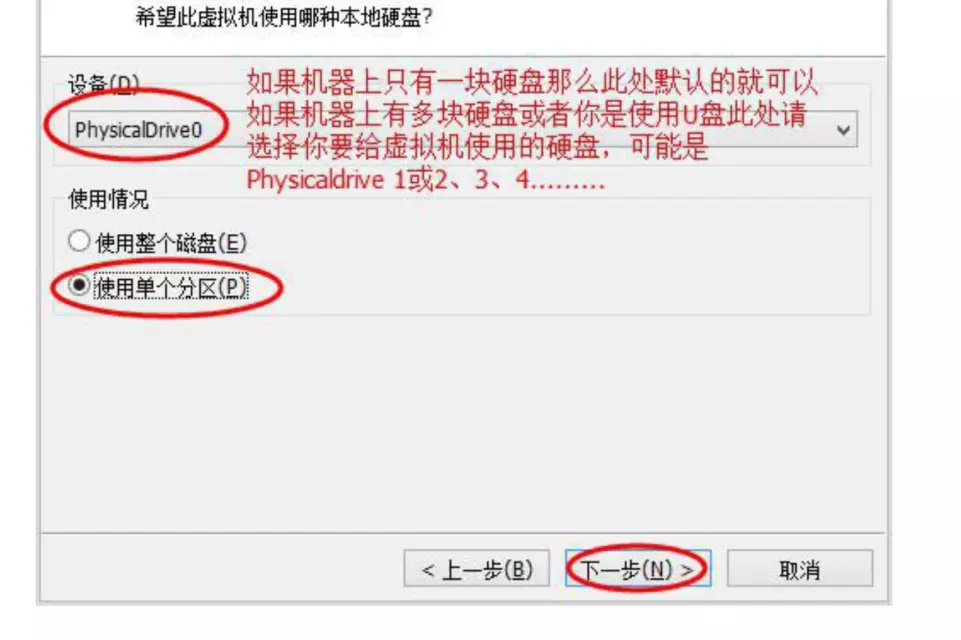
第四章系统优化
系统优化前,请先开启超级管理员账户,并将多余账户删除。
方法:
进入计算机管理界面
之后注销计算机并用超级管理员账户登录
进入控制面板用户控制将多余账户删除,切记一定要从控制面板里面删除账户!否则
部署过程会出错!
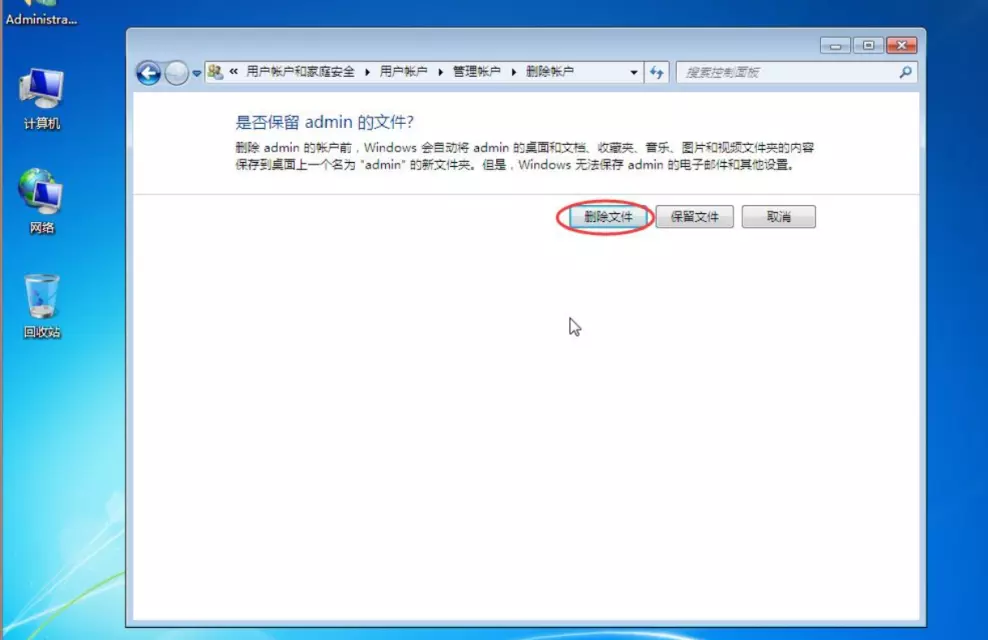
优化
优化
一、安装补丁
安装补丁前最好先将Office 软件、FlashPlayer、常用软件运行库安装上,因为某些补
丁是针对他们的。安装补丁后重启客户机。
二、系统减肥
由于使用的是母盘,此处不多介绍,SC 自带的减肥工具就很好用!
三、系统优化
使用优化工具对系统进行优化,可以根据个人爱好或者客户需要进行优化。此处不多
做介绍。
四、注册表优化
使用注册表优化工具依次对注册表进行清理、优化、压缩,完成后重启客户机。
五、系统美化
使用OEM 设置工具设置OEM 信息,将系统头像、主题、壁纸根据需要改为自己喜欢
的。
六、软件安装
根据个人需要安装常用软件并调试,不多介绍。
七、清理垃圾文件
使用垃圾文件清理工具清理垃圾文件。
至此系统优化完毕,下一步我们将开始进行封装。
此处要注意的是,切勿优化精简过度,精简过度是封装的头号杀手!
第五章系统封装
第五章系统封装
经过前面四章的努力,我们已经成功创建了一个适合封装的环境,本章将介绍用SC 软
件进行系统封装。
一、封装前准备
首先在C 盘根目录下建立一个名为sysprep 的文件夹,当然你也可以叫别的名字比如说
fuck,但是记得要在计划任务里添加一个删除它的任务。
将驱动、部署背景图、激活工具等放入这个文件夹
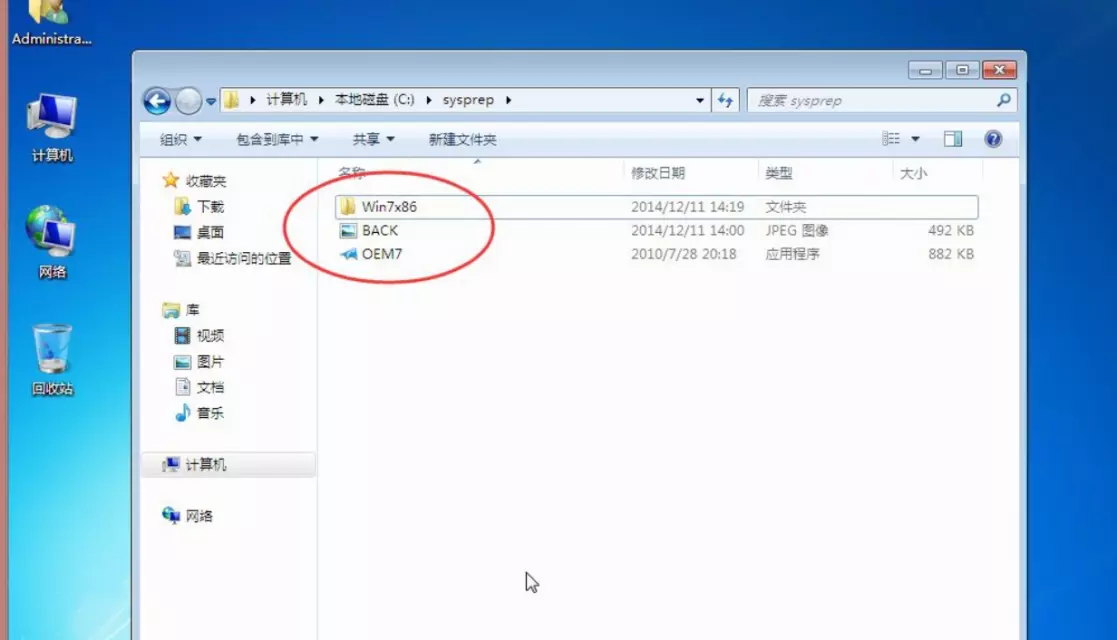
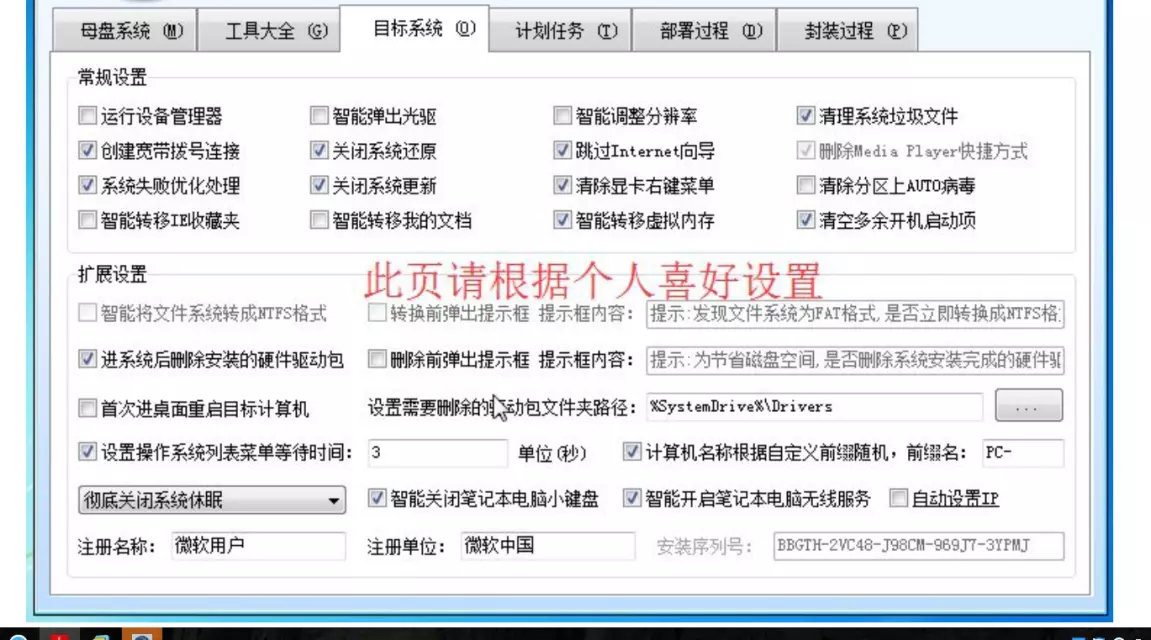
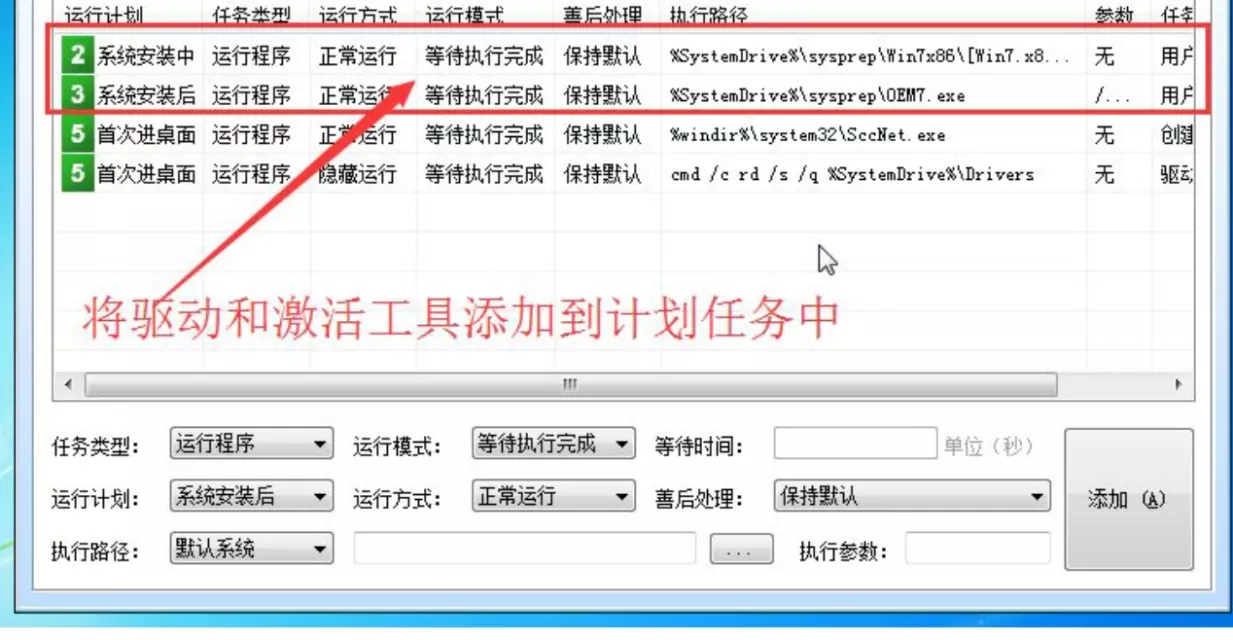
等待封装完成。关闭SC 软件,检查一下是否有遗漏优化的地方,然后关闭客户机。封
系统打包
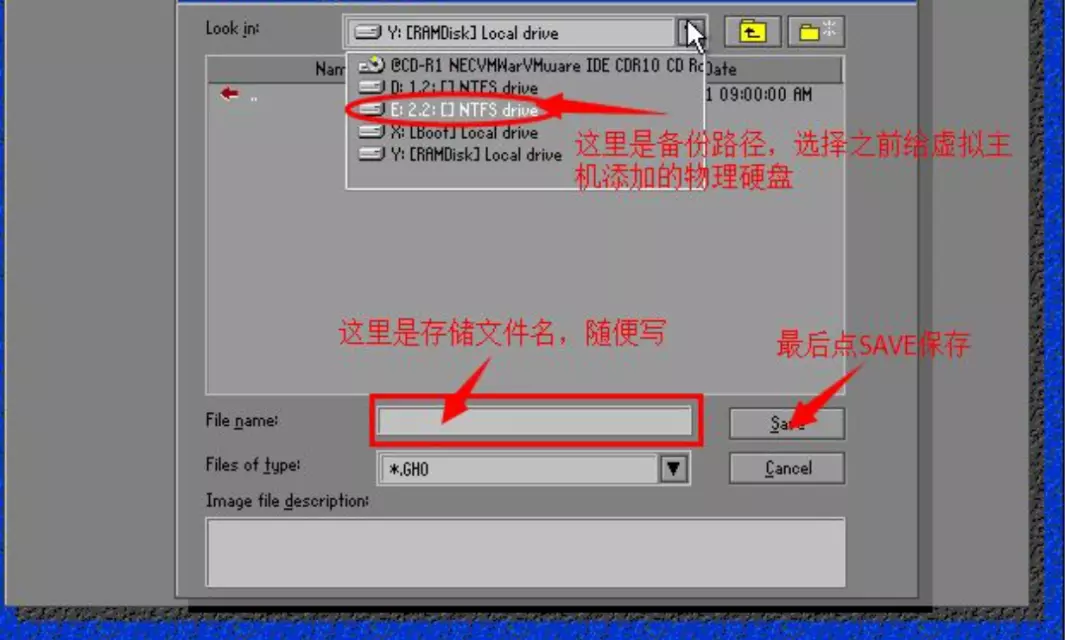
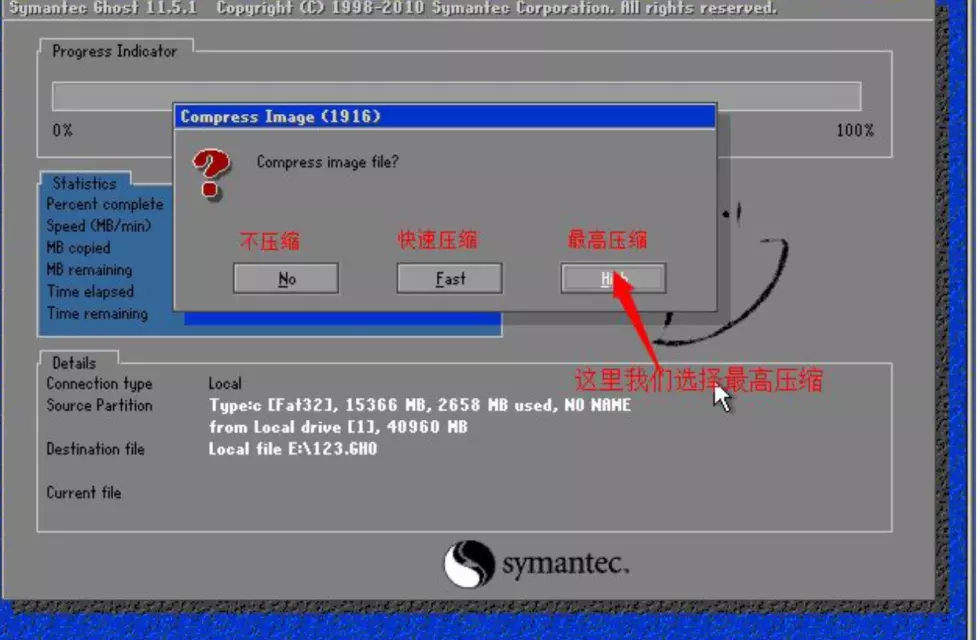
然后等到备份完成即可。
下面来看看部署过程。
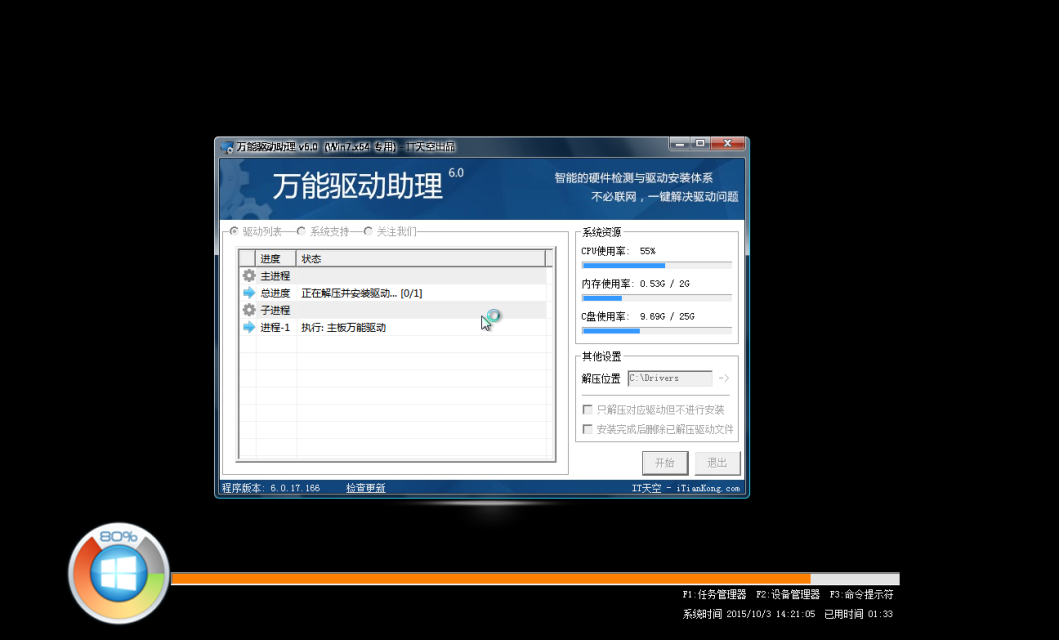
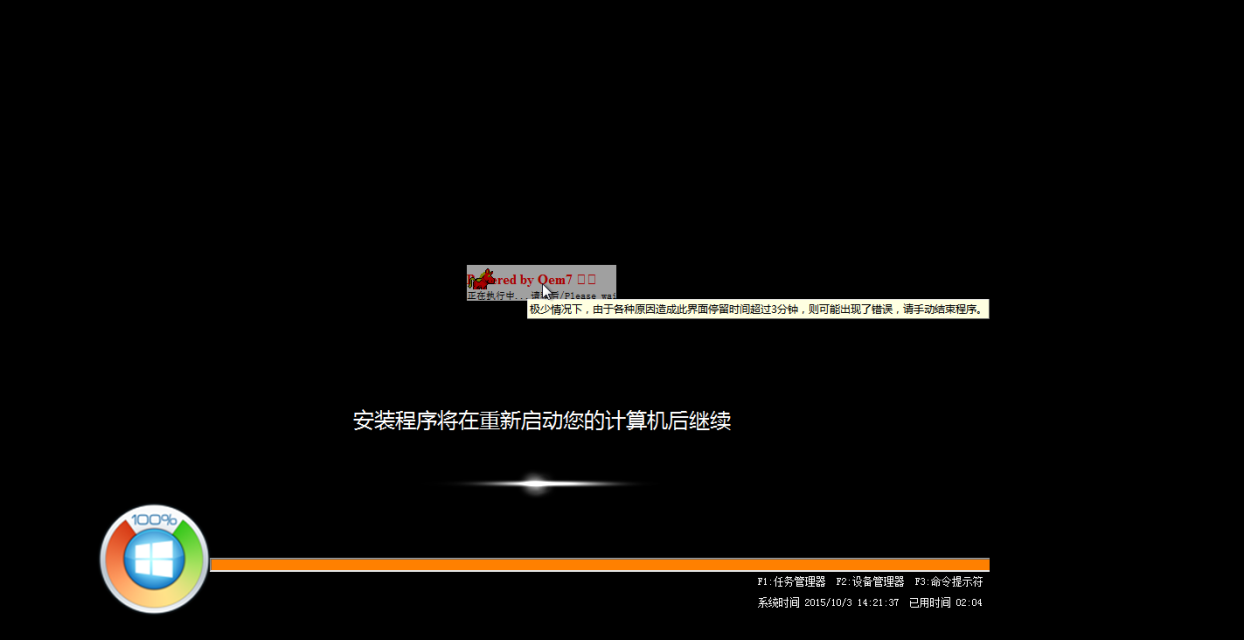
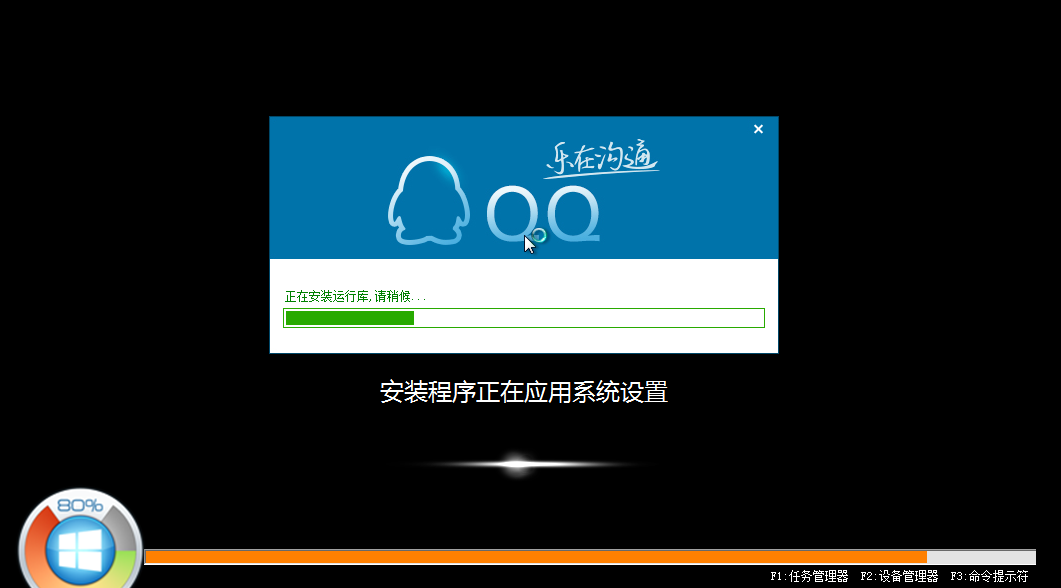

部署测试
将驱动、部署背景图、激活工具等放入这个文件夹
等待封装完成。关闭SC 软件,检查一下是否有遗漏优化的地方,然后关闭客户机。封
装部分完成。
系统打包
系统打包可以用GHOST 打包成GHO 文件,也可以用WIM 工具打包成WIM 文件,
或者用其他的打包工具打包,这里介绍的是最常用的GHOST 打包。
1. 将PE 载入虚拟机光驱,进入32 位WIN8PE 系统。此时一定要保证光驱启动放在首位,
否则将前功尽弃!如果你是按照我的教程一步一步来的此时没有问题。
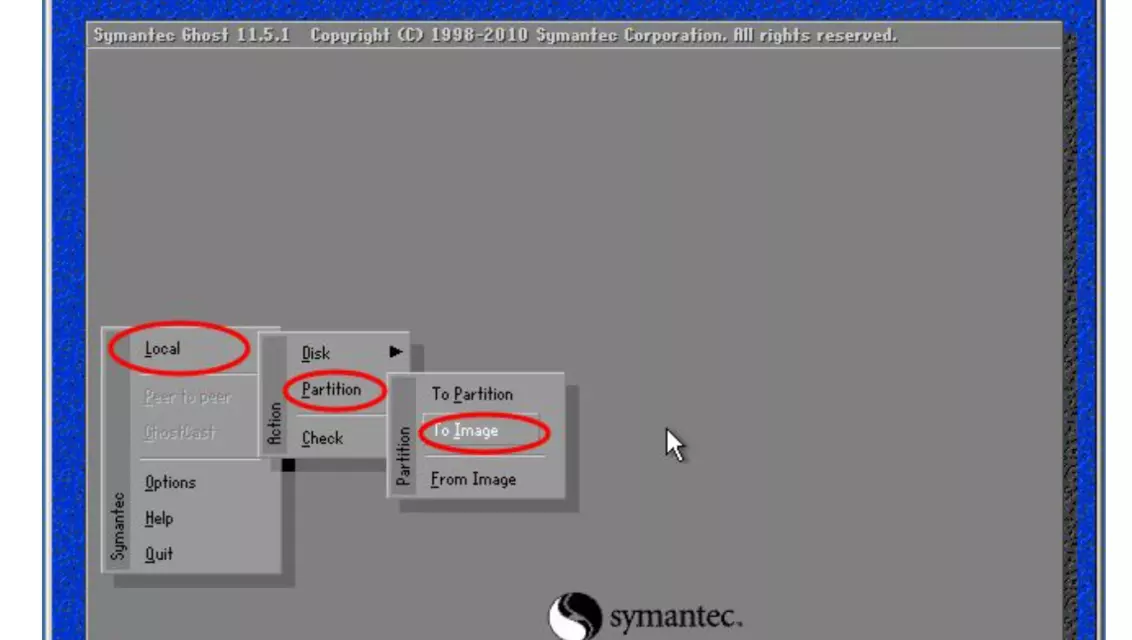
然后等到备份完成即可。
下面来看看部署过程。
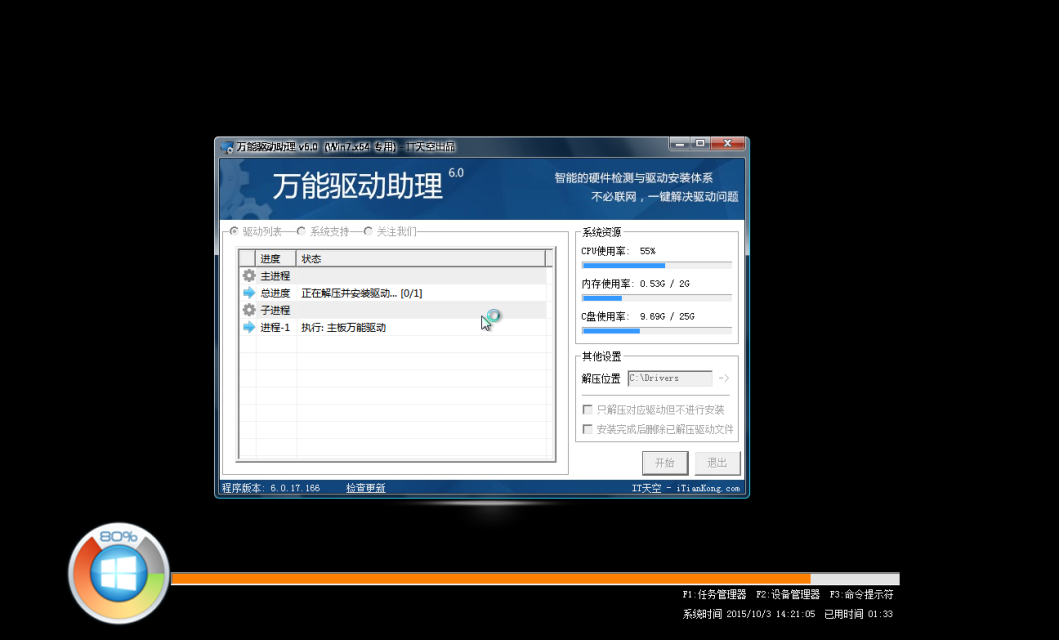
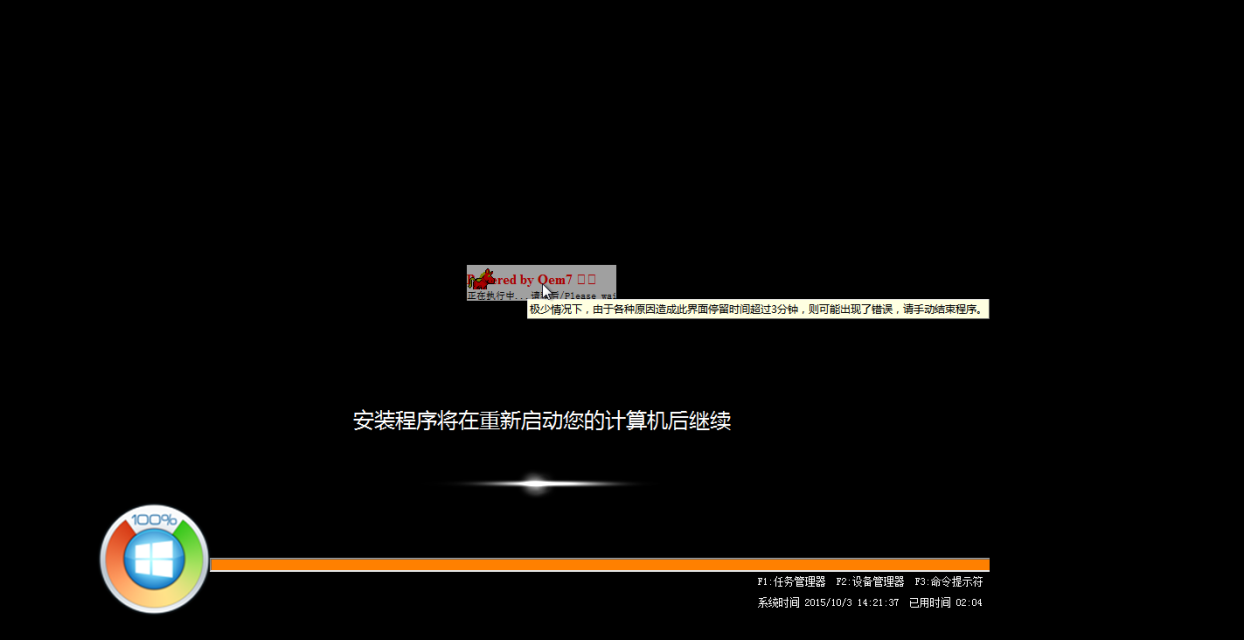
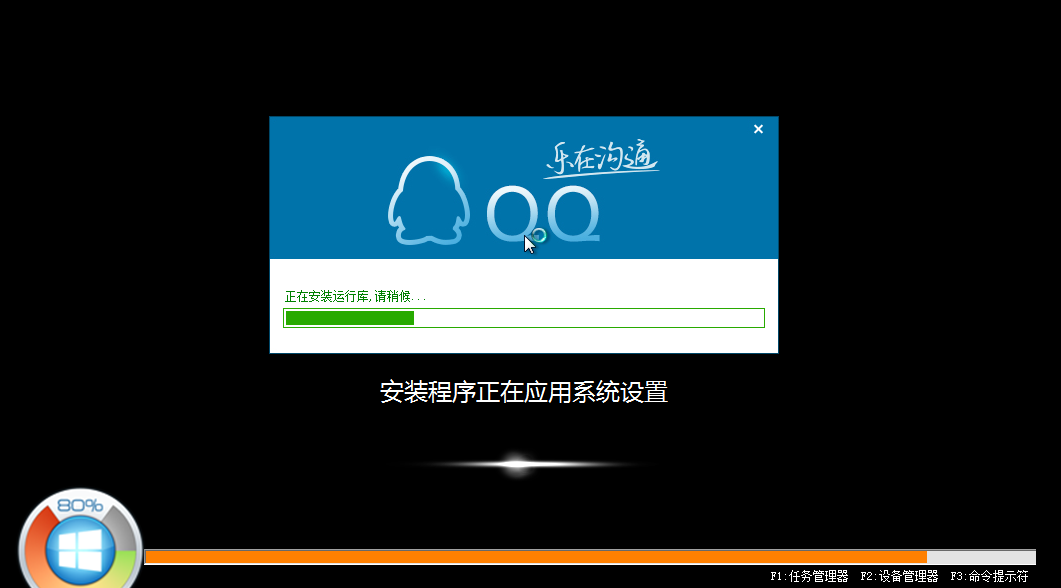

部署测试
备份完成后重启客户机,并从硬盘启动,部署开始,等待完成进入桌面。
至此,系统封装全部完成,教程就此结束!享受成功的喜悦吧!
感谢总裁论坛为我们提供这么好的封装工具!(感谢ZS,红毛,老黑提供了这么好的工具)
最后希望所有新手朋友们封装成功!




